วิธีติดตั้งแอป Amazon Prime Video บน Windows 11/10
แอพ Amazon Prime Video(Amazon Prime Video app)สำหรับ Windows 11/10 พร้อมให้ดาวน์โหลดผ่านMicrosoft Storeแล้ว คุณยังสามารถดาวน์โหลดและใช้งาน หรือติดตั้งAmazon Primeเป็นProgressive Web App ( PWA ) โดยใช้เบราว์เซอร์Edge
ดาวน์โหลดแอป Amazon Prime Video(Download Amazon Prime Video)บน Windows 11/10
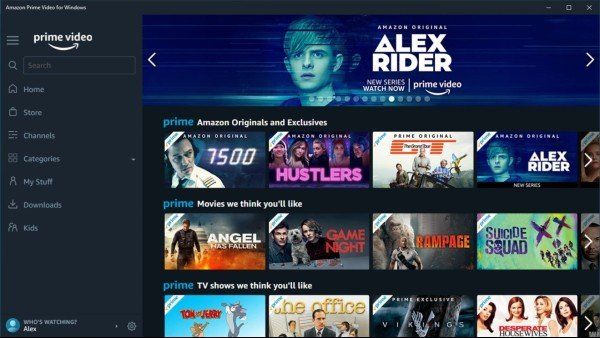
ต่อไปนี้เป็นรายการคุณสมบัติของ แอป Amazon Prime Videoใหม่สำหรับWindows 11และ Windows 10:
- ดาวน์โหลด(Download)วิดีโอเพื่อดูแบบออฟไลน์ได้ทุกที่ทุกเวลา
- เช่าหรือซื้อภาพยนตร์หลายพันเรื่อง รวมถึงภาพยนตร์ออกใหม่ รายการทีวียอดนิยม และอื่นๆ
- ด้วยPrime Video ChannelsสมาชิกPrime สามารถสมัครรับข้อมูลช่องพรีเมียมและช่อง พิเศษมากกว่า 150 ช่อง เช่นHBO , SHOWTIME , STARZและCinemax
- จ่ายเฉพาะช่องที่ต้องการ ไม่ต้องใช้สาย ยกเลิกได้ตลอดเวลา
- ด้วยX-Rayดู ข้อมูล IMDbเกี่ยวกับนักแสดง เพลง และเรื่องไม่สำคัญสำหรับวิดีโอในขณะที่คุณสตรีม
คุณสามารถดาวน์โหลดAmazon Prime VideoสำหรับWindows 11/10ได้จากMicrosoft Store
ติดตั้ง Amazon Prime Video(Install Amazon Prime Video)เป็นPWAบนWindows 11/10
นอกจากนี้ Amazon(Amazon)ยังได้เปิดตัวเว็บแอปสำหรับพอร์ทัลการช็อปปิ้งและแอปเพลงสำหรับWindows 10และWindows 11 (Windows 11)ด้วยพลังของProgressive (W)Web Apps แอป(Progressive Web Apps) Amazon Prime Video(Amazon Prime Video)ยังสามารถติดตั้งบนWindowsและคุณสามารถใช้บริการสตรีมมิ่งบนเดสก์ท็อปได้
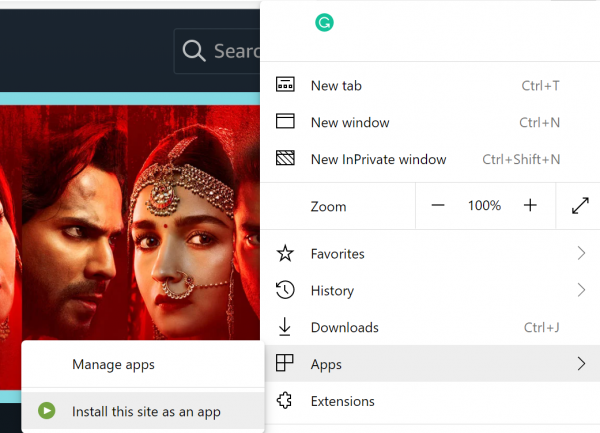
แอ ป Amazon Prime Videoบน Windows 11/10 สามารถติดตั้งและใช้งานได้อย่างดีที่สุด ซึ่งสามารถทำได้โดยใช้เฉพาะเบราว์เซอร์Microsoft Edge ใหม่ที่ ใช้Chromium
- เปิด เว็บไซต์(website) Amazon Prime Video บน เบราว์เซอร์Microsoft Edgeที่ใช้ Chromium ใหม่
- เมื่อเว็บไซต์โหลดขึ้นมา ให้เลือกปุ่มเมนูที่มุมขวาบนซึ่งมีจุดแนวนอนสามจุด
- เลือกApps > Install this site as an app.
- จะติดตั้งเว็บไซต์Amazon Prime Videoเป็นแอปที่มี เชลล์ XAMLบนคอมพิวเตอร์ Windows 11/10 ของคุณ
คุณจะพบรายการใน รายการ แอป (All apps )ทั้งหมดในเมนู(Start Menu)เริ่ม หากจำเป็น คุณสามารถสร้างทางลัดสำหรับทางลัดนั้นบนเดสก์ท็อป ปักหมุดที่แถบงาน หรือปักหมุดไทล์สด
เป็นที่น่าสังเกตว่าแอปนี้ใช้งานออฟไลน์ไม่ได้ ไม่เหมือนกับ แอป Androidและ iOS
นี่เป็นขั้นตอนเริ่มต้นในการติดตั้งเว็บไซต์เป็นแอปเว็บแบบโปรเกรสซีฟบนเบราว์เซอร์ Microsoft Edge ใหม่ที่ใช้ Chromium
ข้อดีของการใช้Amazon Prime AppสำหรับWindowsคืออะไร ?
ข้อได้เปรียบที่ใหญ่ที่สุดของการใช้แอพนี้คือ คุณสามารถดาวน์โหลดวิดีโอเพื่อดูแบบออฟไลน์ได้ทุกที่ทุกเวลาโดยไม่ต้องเชื่อมต่ออินเทอร์เน็ต คุณสามารถดาวน์โหลดชื่อ Prime Video(Prime Video)ทั้งหมดได้ไม่เกิน 15 หรือ 25 เรื่อง
คุณสามารถเก็บวิดีโอที่ดาวน์โหลดไว้ในAmazon Prime Appได้นานเท่าใด
คุณไม่สามารถเก็บไว้ได้นานมาก มันจะลบโดยอัตโนมัติภายใน 30 วันหลังจากดาวน์โหลด คุณยังสามารถตั้งค่าให้ลบหลังจากดูเสร็จแล้ว มันมีประโยชน์ถ้าคุณต้องการให้มันครอบครองพื้นที่ต่อไป หากคุณถอนการติดตั้งแอพ การดาวน์โหลดทั้งหมดจะถูกลบ นอกจากนี้ การดาวน์โหลดเหล่านี้จะไม่ซิงค์ระหว่างอุปกรณ์
คุณสามารถมีAmazon Primeบนอุปกรณ์ได้กี่เครื่อง?
วิดีโอ Amazon Prime(Amazon Prime)สามารถดาวน์โหลดได้บนอุปกรณ์หลายเครื่อง ขีดจำกัดสูงสุดคืออุปกรณ์สามเครื่องที่สามารถสตรีมพร้อมกันด้วยข้อมูลรับรองการเข้าสู่ระบบเดียวกัน และอุปกรณ์เพียงสองเครื่องเท่านั้นที่สามารถดูชื่อ/เนื้อหาเดียวกันได้พร้อมกัน
ผู้ใช้ Prime Subscription(Prime Subscription)ได้เปรียบเป็นพิเศษหรือไม่?
แอพนี้ใช้ได้เฉพาะเมื่อคุณเป็นส่วนหนึ่งของสมาชิกAmazon Prime ดังนั้นสิ่งที่คุณได้รับในแอปจะพร้อมใช้งานสำหรับผู้ใช้ทุกคน รวมทั้งการดาวน์โหลดแบบออฟไลน์ เพิ่มภาพยนตร์ในรายการโปรด ดูเนื้อหาการสตรีมต้นฉบับ มีให้โดยเป็นส่วนหนึ่งของการสมัครรับข้อมูลของ Amazon แต่ไม่มีส่วนเสริมล่าสุด
ฉันจะตั้งค่าAmazon Primeบนทีวีได้อย่างไร
กระบวนการนี้จะเหมือนกันในทุกอุปกรณ์ คุณจะต้องลงชื่อเข้าใช้ด้วย บัญชี Amazonจากนั้นยืนยันการเชื่อมโยงผ่านอีเมลหรือผ่านแอปAmazon คุณจะต้องป้อนรหัสที่นำเสนอบนหน้าจอ
ฉันต้องใช้อุปกรณ์ใดในการรับชมAmazon Primeบนทีวีของฉัน
Amazon Primeทำงานบนอุปกรณ์และบริการมากมาย ประกอบด้วยApple TV, Mi TV , Chromecast , FireTV , อุปกรณ์ Rokuและอื่นๆ อย่างไรก็ตาม อินเทอร์เฟซจะแตกต่างกันไปในแต่ละแพลตฟอร์ม แต่ฟีเจอร์ส่วนใหญ่จะเหมือนกันในทุกแอป
ฉันหวังว่าคุณจะพบคำแนะนำที่เป็นประโยชน์ของเรา(I hope you found our helpful guide.)
Related posts
วิธีการสร้างโปรไฟล์บน Amazon Prime Video
วิธีการแก้ไขรหัส Amazon Prime Video error 1060 และ 9074
วิธียกเลิกการสมัครสมาชิกช่องทีวีและภาพยนตร์ใน Amazon Prime Video
วิดีโอนี้ใช้เวลานานกว่าที่คาดว่าจะโหลด Prime Video error 7017
Amazon Prime Video Tips and Tricks ที่จำเป็น
Amazon Prime vs Netflix vs Hulu vs Hotstar - บริการสตรีมมิ่งที่ดีที่สุด?
วิธีการปรับปรุง Amazon Prime Video Experience บน Chrome and Firefox
วิธีหยุดโฆษณา Amazon จากการสะกดรอยตามคุณรอบ ๆ เว็บ
10 สุดยอดแล็ปท็อป Locks ออนไลน์ใน Amazon
2 Ways การล้าง Amazon Browsing History ของคุณ
ทำไม Amazon Prime Gaming ถึงยอดเยี่ยม: รางวัลและเกมฟรี
วิธีค้นหารายการสินค้าที่ต้องการของ Amazon
6 อะนิเมะที่ประเมินค่าต่ำเกินไปใน Amazon Prime
ไม่ได้รับคำสั่งซื้อ Amazon ของคุณ? สิ่งที่ต้องทำเกี่ยวกับมัน
วิธีการอัตโนมัติ Windows Server backup ถึง Amazon S3
6 สิ่งที่คุณควรรู้ก่อนที่คุณจะซื้อ Amazon Fire TV Stick
Step-by-Step Guide เพื่อ Your Amazon Account ลบ
ข้อเสนอของ Amazon สำหรับ Black Friday 2017
วิธีการซื้อบัตรหรือ Steam gift Steam เกมจาก Amazon
10 ช่อง Amazon Fire Stick ฟรีที่คุณควรติดตั้ง
